win7系统360极速浏览器屏蔽和拦截弹出广告的办法
来源:game773整合
时间:2024-01-01
小编:773游戏
win7系统使用360极速浏览器进行网页浏览时,在查看某些网页的时候会有很多的广告弹出,非常烦人,相信很多人都有遇到过吧。其实在360极速浏览器中可以设置将广告网页进行拦截,拦截之后就不会弹出广告信息了。下面我分享win7系统360极速浏览器屏蔽和拦截弹出广告的方法。
推荐:深度Ghost win7系统
具体方法如下:
1、在电脑桌面“360极速浏览器”程序图标上双击鼠标左键,将其打开运行;

2、在打开的浏览器界面,点击右上角的“菜单”命令选项;
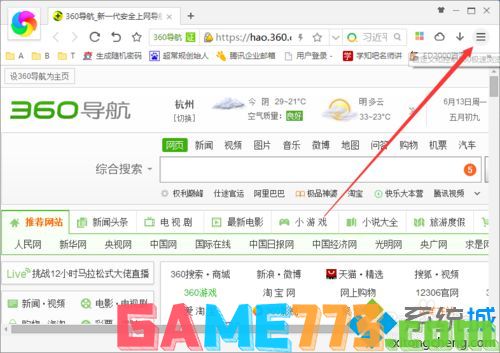
3、在弹出的工具菜单选项中,点击“选项”命令选项;
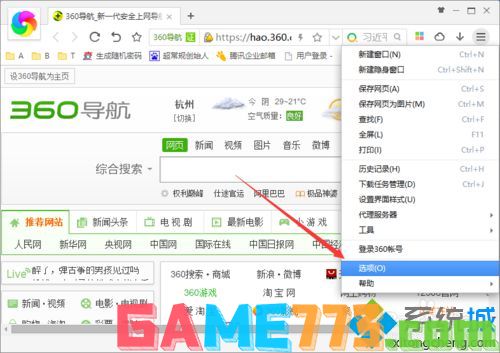
4、点击“选项”命令选项后,这个时候会弹出浏览器“选项”对话框;
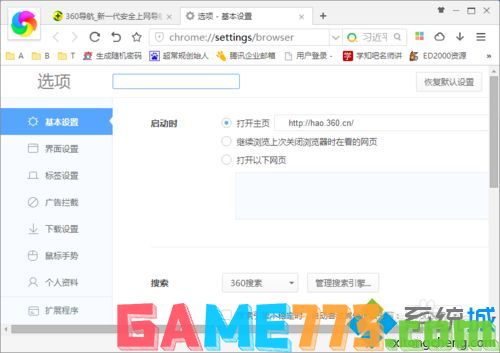
5、在“选项”对话框中,选择左侧窗格的“广告拦截”选项卡;
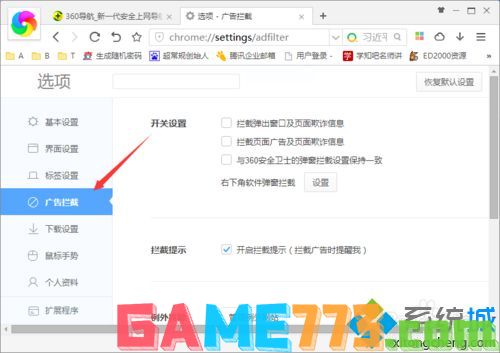
6、在“广告拦截”选项卡的右侧窗格,在“拦截提示”中勾选“开启拦截提示”选项即可。
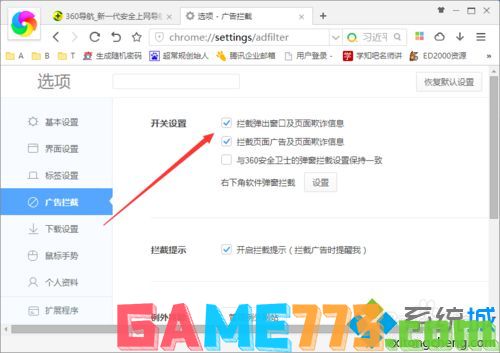
参考上述步骤设置孩子后,轻松拦截弹出的广告,以后打开网页只有整洁干净的网页了,如果觉得弹出的广告比较烦人,赶快动手设置关闭吧。
上面即是win7系统360极速浏览器屏蔽和拦截弹出广告的方法的全部内容了,文章的版权归原作者所有,如有侵犯您的权利,请及时联系本站删除,更多小天才宝贝电脑广告相关资讯,请关注收藏773游戏网。
下一篇:手机无故响铃怎么回事?














